
电脑品牌型号:Lenovo ThinkPad T480
操作系统版本:Windows 10
软件版本:USB驱动程序版本1.0.10
1、检查U盘是否插入正确:确保U盘插入电脑的USB接口没有松动,插入深度适中。
2、更换USB接口:尝试将U盘插入其他USB接口,检查是否能够被识别。
3、检查U盘是否损坏:将U盘插入其他电脑或设备,查看是否能够正常识别和显示文件。

1、更新USB驱动程序:打开设备管理器,找到通用串行总线控制器,右键点击USB驱动程序,选择更新驱动程序。
2、卸载并重新安装驱动程序:在设备管理器中找到USB驱动程序,右键点击卸载,然后重新插入U盘,系统会自动重新安装驱动程序。
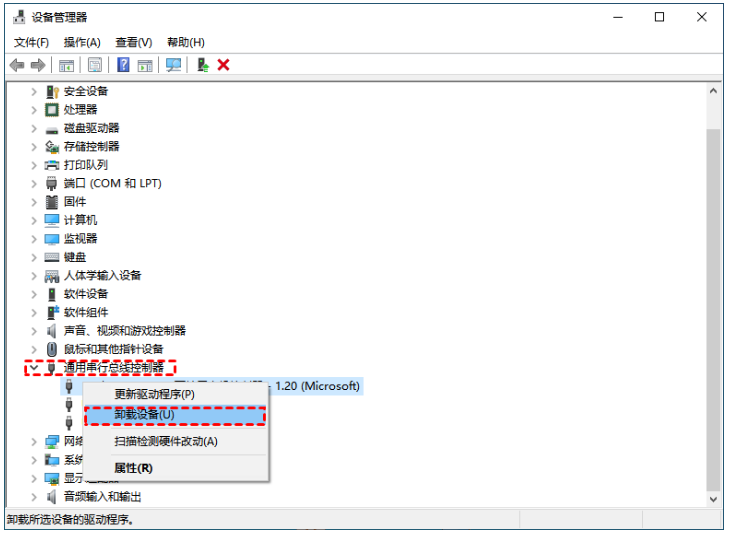
1、格式化U盘:在文件资源管理器中找到U盘,右键点击选择格式化,选择文件系统为FAT32或NTFS,进行格式化操作。
2、修复文件系统错误:打开命令提示符,输入命令"chkdsk /f X:"(X为U盘的盘符),系统会自动检测并修复文件系统错误。
电脑无法识别U盘,无法显示文件是一个常见的问题,可能由U盘硬件问题、驱动程序问题或文件系统问题引起。通过检查U盘插入是否正确、更换USB接口、检查U盘是否损坏等方法可以解决U盘硬件问题。更新或重新安装USB驱动程序可以解决驱动程序问题。格式化U盘或修复文件系统错误可以解决文件系统问题。希望本文提供的解决方法能够帮助用户解决电脑无法识别U盘,无法显示文件的问题。